UltraEdit替换回车换行的操作方法
在工作中处理文本时,我们可能会遇到包含回车和换行的情况,这会影响阅读效果。为此,我将介绍如何使用UltraEdit进行替换操作。
首先打开一个原始文档,在文档中各个人物名称是以逗号分隔的,下面尝试把逗号替换为换行符。

右键点击文件,在右键菜单中选择【UltraEdit】。
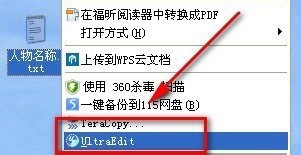
打开文档内容。

点击【搜索】-【替换】。

弹出替换窗口,在【查找什么】框中输入要替换的逗号【,】,在【替换为】框中输入【^r^n】。然后点击【全部替换】。
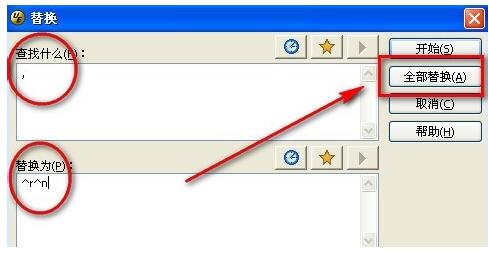
这里能看到所有逗号都已替换为回车换行。
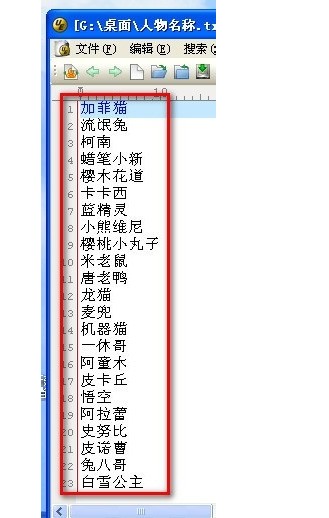
若需要将回车换行删除或者替换,可再次打开替换窗口,在原始框中输入【^r^n】,在【替换为】框中输入要替换的符号,比如【--】,若替换为空白内容,则能全部删除回车符。
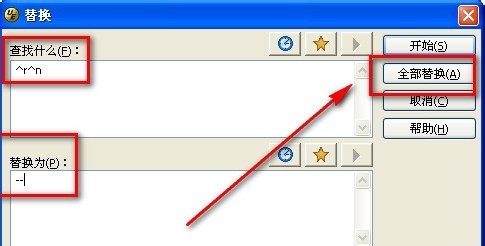
替换后能看到回车符都被更换为了【--】符号。
各位小伙伴们,看完上面的精彩内容,都清楚UltraEdit替换回车换行的操作方法了吧!
文章标题:UltraEdit替换回车换行的操作方法
文章链接://www.hpwebtech.com/jiqiao/92203.html
为给用户提供更多有价值信息,ZOL下载站整理发布,如果有侵权请联系删除,转载请保留出处。
相关软件推荐
其他类似技巧
- 2024-01-09 13:41:03UltraEdit替换回车换行的操作方法
- 2024-01-09 11:59:41Ultra Edit怎么使用-Ultra Edit的使用教程
- 2024-01-09 11:43:20UltraEdit收藏的文件在哪里找-UltraEdit打开收藏夹文件的方法
- 2024-01-09 11:43:20UltraEdit怎么使用列编辑模式处理文件-UltraEdit使用列编辑模式处理文件方法
- 2024-01-09 11:43:20UltraEdit怎么设置文本自动换行-UltraEdit自动换行的技巧
- 2024-01-09 11:43:19UltraEdit怎么去掉用空格代替制表符-UltraEdit去掉用空格代替制表符教程
- 2024-01-09 11:43:19UltraEdit加载恢复打印机设置在哪里-UltraEdit设置加载恢复打印机方法
- 2024-01-09 11:42:21UltraEdit怎么关闭忽略重音-UltraEdit关闭忽略选项的技巧
- 2024-01-08 15:21:00UltraEdit怎么快速删除空格-UltraEdit批量删除空行的技巧
- 2024-01-08 15:21:00UltraEdit怎么关闭自启动正则表达式-UltraEdit关闭自启动正则表达式方法
文本编辑器IDM UltraEdit软件简介
UltraEdit 是能够满足你一切编辑需要的编辑器。UltraEdit 是一套功能强大的文本编辑器,可以编辑文本、十六进制、ASCII 码,可以取代记事本,内建英文单字检查、C++ 及 VB 指令突显,可同时编辑多个文件,而且即使开启很大的文件速度也不会慢。软件附有 HTML 标签颜色显示、搜寻替换以及无限制的还原功能,一般大家喜欢... 详细介绍»









